Recenze Adobe Acrobat Pro DC: Stále to stojí za to v roce 2022?

Adobe Acrobat Pro DC
Shrnutí
Adobe Acrobat Pro DC je průmyslovým standardem Software pro úpravu PDF vytvořený společností, která formát vynalezla. Je určen pro ty, kteří potřebují nejkomplexnější sadu funkcí a jsou ochotni se naučit, jak program funguje.
Veškerá tato síla má svou cenu: předplatné stojí nejméně 179.88 $ ročně. Ale pro profesionály, kteří potřebují nejvýkonnější editor, zůstává Acrobat DC nejlepší volbou. Pokud jste se již přihlásili k odběru Adobe Creative Cloud, je zahrnuta aplikace Acrobat DC.
Pokud dáváte přednost snadno použitelnému editoru, PDF pero a PDFelement jsou intuitivní a cenově dostupné a doporučuji je. Pokud jsou vaše potřeby velmi jednoduché, Apple’s Preview může udělat vše, co potřebujete.
Co mám rád: Výkonná aplikace se všemi funkcemi, které potřebujete. Použití mnohem jednodušší, než jsem čekal. Spousta funkcí zabezpečení a ochrany osobních údajů. Document Cloud usnadňuje sdílení, sledování a spolupráci.
Co nemám rád: Písmo nebylo vždy správně spárováno. Další textová pole někdy ztěžovala úpravy
Jaké jsou výhody Adobe Acrobat Pro?
Acrobat Pro DC je editor PDF společnosti Adobe. Lze jej použít k vytváření, úpravám a sdílení dokumentů PDF. Společnost Adobe vynalezla formát PDF v roce 1991 s vizí přeměny papírových dokumentů na digitální soubory, takže byste očekávali, že jejich software PDF bude nejlepší ve své třídě.
DC znamená Document Cloud, online řešení pro ukládání dokumentů, které společnost Adobe představila v roce 2022, aby usnadnila spolupráci na dokumentech PDF, sdílení informací a podepisování oficiální dokumentace.
Jaký je rozdíl mezi Standard a Pro?
Adobe Acrobat DC je k dispozici ve dvou variantách: Standard a Pro. V této recenzi se zaměřujeme na verzi Pro.
Standardní verze má většinu funkcí Pro, kromě následujících:
- nejnovější podporu pro Microsoft Office 2016 pro Mac
- skenovat papír do PDF
- porovnat dvě verze PDF
- číst soubory PDF nahlas.
Pro mnoho lidí bude standardní verze vše, co potřebují.
Je Adobe Acrobat Pro zdarma?
Ne, není to zdarma, i když známý Adobe Acrobat Reader ano. K dispozici je sedmidenní zkušební verze s plnou funkčností, takže si můžete program před zaplacením plně vyzkoušet.
Po dokončení zkušební verze použijte tlačítko Koupit v levé dolní části obrazovky. Stejně jako všechny aplikace Adobe je i Acrobat Pro založen na předplatném, takže si program nemůžete přímo zakoupit
Kolik stojí Adobe Acrobat Pro?
K dispozici je řada možností předplatného a každá zahrnuje předplatné služby Document Cloud. (Produkt můžete také zakoupit na Amazonu bez předplatného, ale nezískáte přístup ke službě Document Cloud.)
Acrobat DC Pro
- 14.99 $ měsíčně s ročním závazkem
- 24.99 $ měsíčně bez závazku
- Jednorázový nákup na Amazonu pro Mac a Windows (bez Document Cloud)
Acrobat DC Standard
- 12.99 $ měsíčně s ročním závazkem
- 22.99 $ měsíčně bez závazku
- Jednorázový nákup na Amazonu pro Windows (bez Document Cloud) – momentálně nedostupný pro Mac
Pokud budete aplikaci používat průběžně, ušetříte tím, že se zavážete na jeden rok, značné množství peněz. Pokud se již přihlašujete k odběru kompletního balíčku Adobe, pak již máte přístup k Acrobat DC.
Obsah
Proč mi věřit pro tuto recenzi?
Jmenuji se Adrian Try. Počítače používám od roku 1988 a Macy na plný úvazek od roku 2009. Ve snaze zbavit se papírů jsem vytvořil tisíce PDF z hromady papírů, které zaplňovaly mou kancelář. Soubory PDF také hojně používám pro e-knihy, uživatelské příručky a reference.
Bezplatný Acrobat Reader používám od jeho vydání na počátku 90. let a pozoroval jsem, jak tiskařské dílny kouzla s editorem PDF od Adobe, během několika sekund přeměnili výukovou příručku ze stránek A4 na brožuru A5. Osobně jsem aplikaci nepoužíval, takže jsem si stáhl demonstrační verzi a důkladně ji otestoval.
co jsem objevil? Obsah ve výše uvedeném souhrnném rámečku vám poskytne dobrou představu o mých zjištěních a závěrech. Přečtěte si podrobnosti o všem, co se mi na Adobe Acrobat Pro DC líbilo a nelíbilo.
Recenze Adobe Acrobat Pro: Co z toho máte?
Protože Adobe Acrobat je především o vytváření, úpravách a sdílení dokumentů PDF, uvedu seznam všech jeho funkcí tak, že je zařadím do následujících pěti sekcí. Snímky obrazovky níže pocházejí z Mac verze Acrobatu, ale verze pro Windows by měla vypadat podobně. V každé podsekci nejprve prozkoumám, co aplikace nabízí, a poté se podělím o svůj osobní pohled.
1. Vytvořte dokumenty PDF
Adobe Acrobat Pro DC nabízí různé způsoby, jak vytvořit PDF. Po klepnutí na ikonu Vytvořit PDF se vám zobrazí řada možností, včetně Prázdné stránky, kde soubor vytvoříte ručně v Acrobatu.
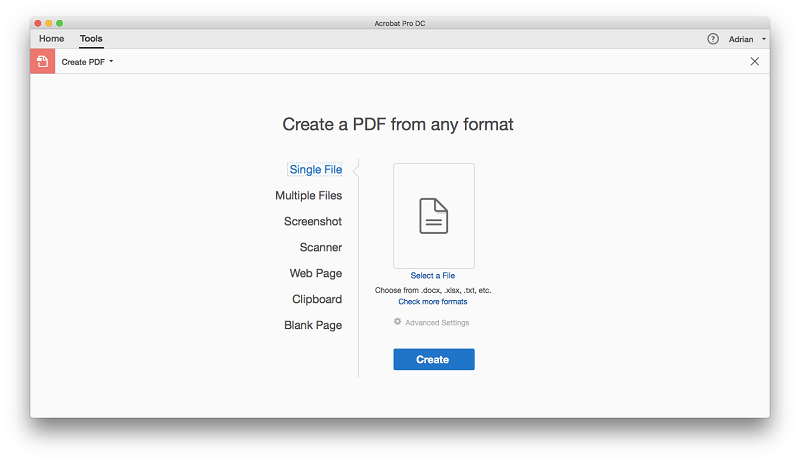
Odtud můžete kliknout na Upravit PDF v pravém panelu a přidat do dokumentu text a obrázky.
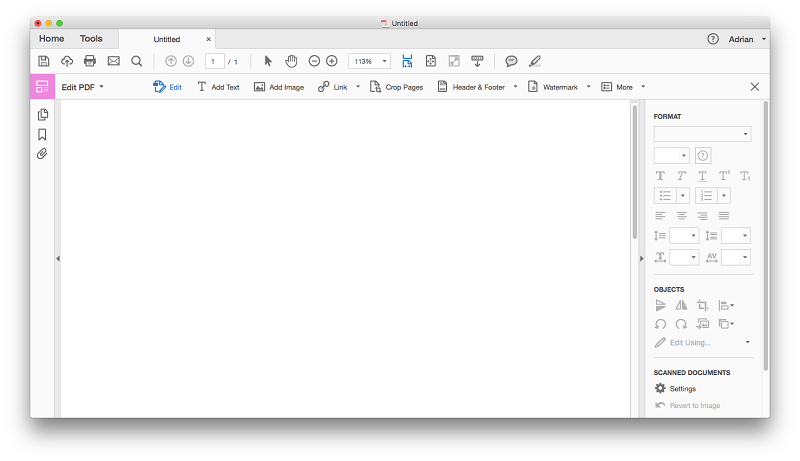
Ale místo použití aplikace Acrobat DC k vytvoření PDF můžete k vytvoření dokumentu použít aplikaci, kterou již znáte, řekněme Microsoft Word, a poté jej pomocí něj převést do PDF. To lze provést pomocí jednoho nebo více dokumentů Microsoft nebo Adobe nebo webových stránek (dokonce celých stránek).
Pokud to nestačí, můžete naskenovat papírový dokument, pořídit snímek obrazovky dokumentu z aplikace, která není podporována, a vytvořit PDF z obsahu schránky. Při převodu dokumentu aplikace Word do formátu PDF jsou zachovány všechny tabulky, písma a rozvržení stránek.
Vytvoření PDF z webu je překvapivě jednoduché. Stačí zadat adresu URL webu, určit, zda chcete pouze stránku, určitý počet úrovní nebo celý web, a Acrobat se postará o zbytek.
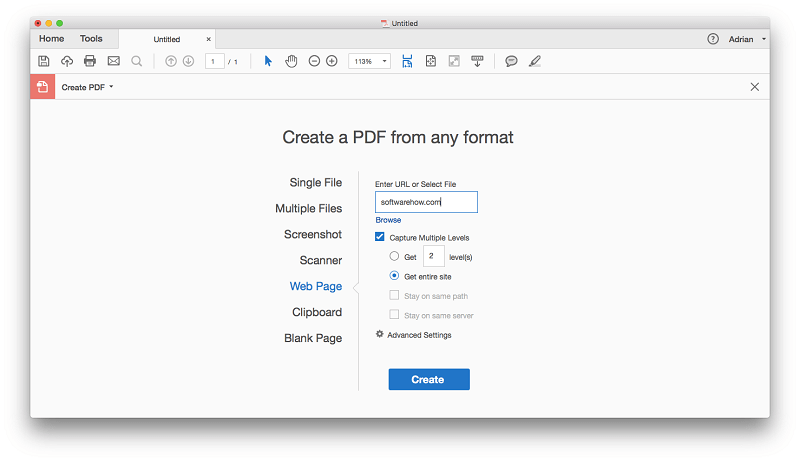
Celý web je umístěn v jediném PDF. Odkazy fungují, videa se přehrávají a pro každou webovou stránku se automaticky vytvářejí záložky. Zkoušel jsem to s webem TechFewer. Většina PDF vypadá skvěle, ale existuje několik případů, kdy se text nevejde a obrázky se překrývají.
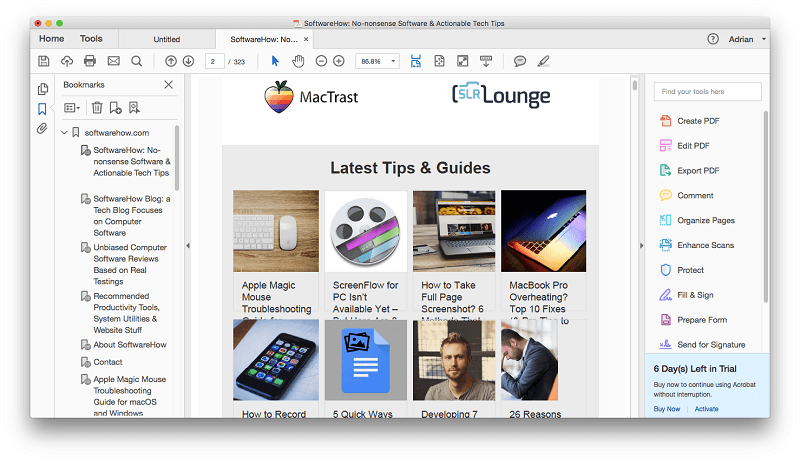
Při práci s naskenovanými papírovými dokumenty je optické rozpoznávání znaků Acrobatu vynikající. Nejen, že je rozpoznán text, ale je také použito správné písmo, i když aplikace musí písmo vytvořit automaticky od začátku.
Můj osobní názor: Adobe nabízí několik způsobů vytváření PDF. Postup je jednoduchý a výsledky jsou obvykle vynikající.
2. Vytvořte, vyplňte a podepište interaktivní formuláře PDF
Formuláře jsou důležitou součástí podnikání a Acrobat může vytvářet formuláře PDF buď k tisku na papír, nebo k digitálnímu vyplnění. Můžete vytvořit formulář od začátku nebo importovat existující formulář vytvořený v jiném programu. Funkce Připravit formuláře aplikace Acrobat DC převádí formuláře Word, Excel, PDF nebo naskenované formuláře do vyplnitelných formulářů PDF.
Abych tuto funkci otestoval, stáhl jsem si registrační formulář vozidla (pouze běžný formulář PDF, který nelze vyplnit online), a Acrobat jej automaticky převedl na vyplnitelný formulář.
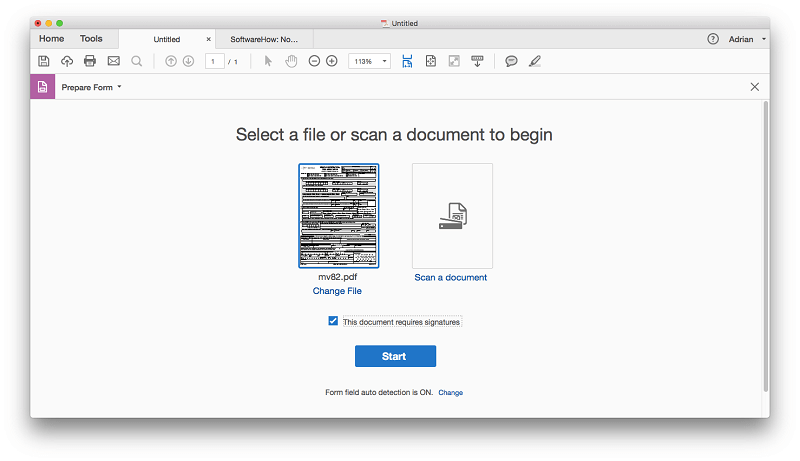
Všechna pole byla automaticky rozpoznána.
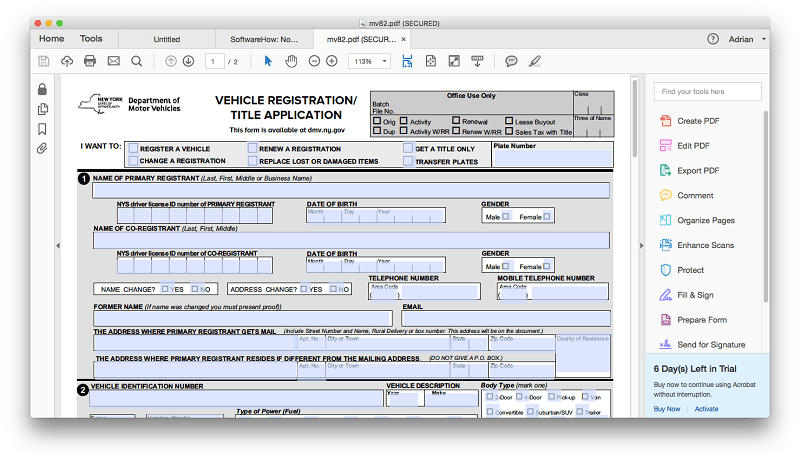
Akrobata Vyplňte a podepište funkce vám umožňuje používat aplikaci k vyplnění formuláře podpisem a Odeslat k podpisu Tato funkce vám umožňuje odeslat formulář, aby se ostatní mohli podepsat a sledovat výsledky. Je docela snadné se to naučit jak podepsat PDF, což výrazně zvýší vaši efektivitu.
Můj osobní názor: Byl jsem ohromen tím, jak rychle Acrobat DC vytvořil vyplnitelný formulář z existujícího dokumentu. Většina podniků používá formuláře a umožnit jejich vyplňování na chytrých telefonech, tabletech a noteboocích je obrovské pohodlí a úspora času.
3. Upravte a označte své dokumenty PDF
Schopnost upravovat existující PDF je neuvěřitelně užitečná, ať už jde o opravu chyb, aktualizaci podrobností, které se změnily, nebo o zahrnutí doplňujících informací. Funkce Upravit PDF umožňuje provádět změny textu a obrázků v dokumentu PDF. Zobrazí se textová pole a okraje obrázků a lze je přesouvat po stránce.
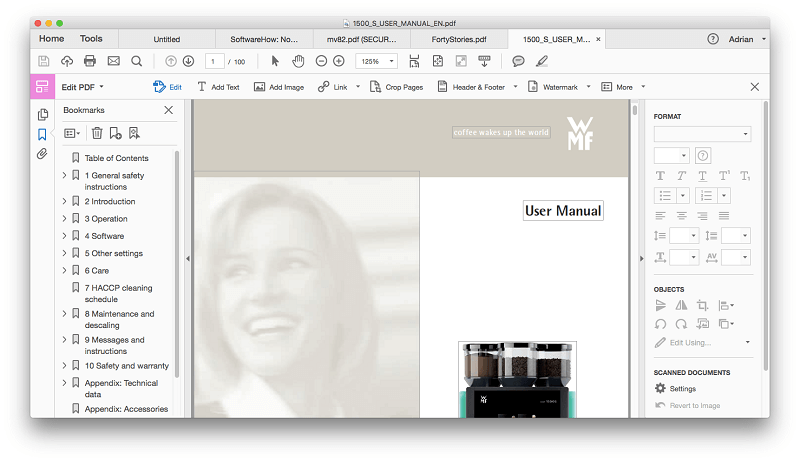
Pro vyzkoušení této funkce jsem si stáhl manuál ke kávovaru se spoustou fotek a textu. Při úpravách textu se aplikace snaží přizpůsobit původnímu písmu. Ne vždy mi to fungovalo. Zde jsem zopakoval slovo „manuální“, aby byl rozdíl v písmu křišťálově jasný.
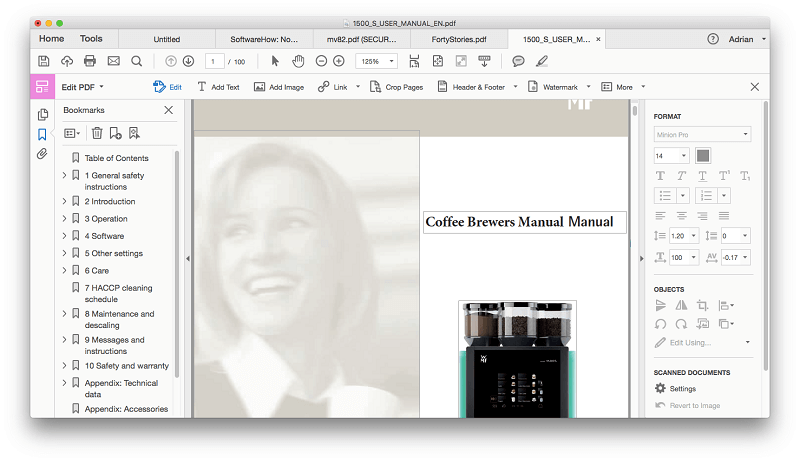
Přidaný text teče v textovém poli, ale nepřesune se automaticky na další stránku, když je aktuální stránka plná. Jako druhý test jsem si stáhl PDF knihu povídek. Tentokrát bylo písmo sladěno dokonale.
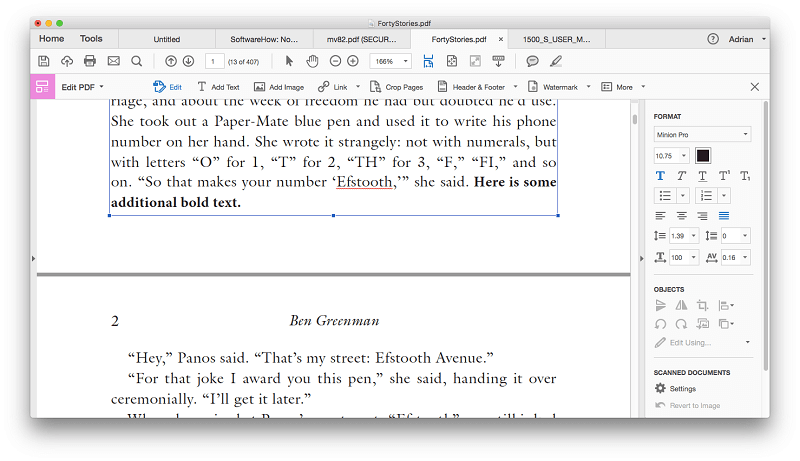
Ne vždy se mi úpravy zdály jednoduché. Všimněte si slova „důležité“ na následujícím snímku obrazovky návodu ke kávovaru. Tato další textová pole velmi znesnadňují úpravu slova.
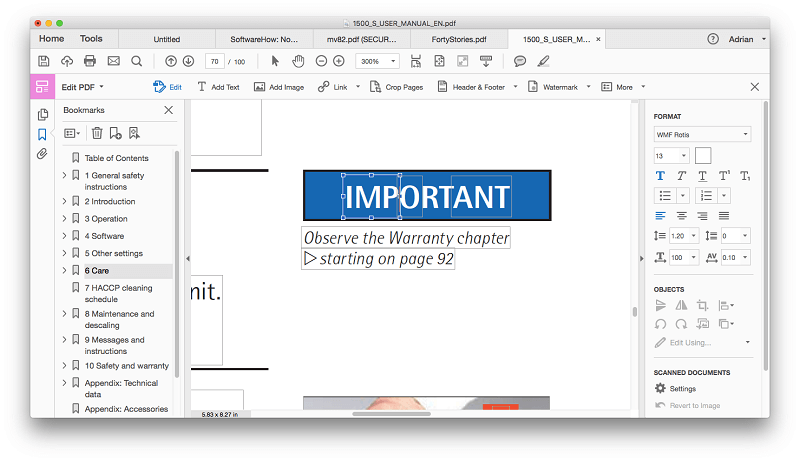
Kromě úprav textu a obrázků můžete použít Acrobat DC pro organizaci dokumentu ve velkém měřítku. Miniatury stránek usnadňují změnu uspořádání stránek dokumentu pomocí přetažení.
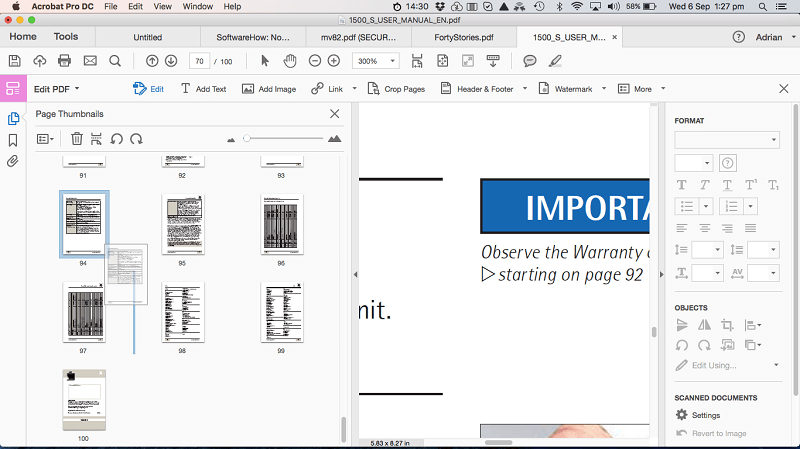
Stránky lze vkládat a odstraňovat z nabídky po kliknutí pravým tlačítkem.
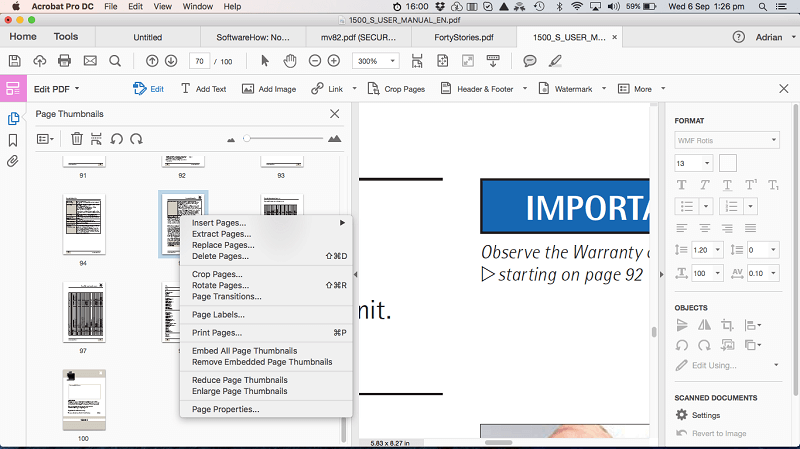
Je tu také jedna Uspořádání stránek názor, jak to usnadnit.
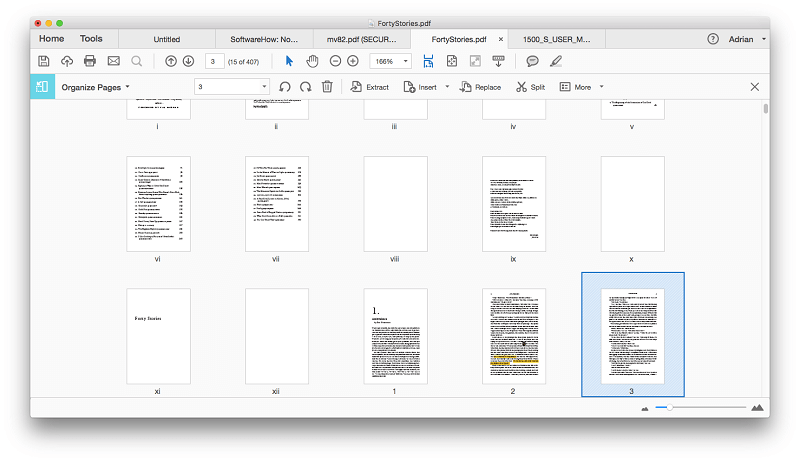
Kromě vlastních úprav dokumentu může být užitečné označit PDF při spolupráci nebo studiu. Acrobat obsahuje intuitivní rychlé poznámky a nástroje pro zvýrazňovač na konci panelu nástrojů.
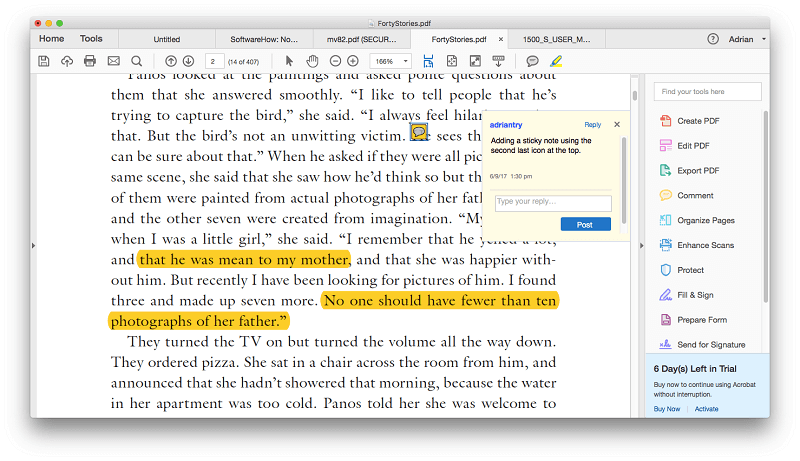
Můj osobní názor: S aplikací Adobe Acrobat DC jsou úpravy a označování PDF hračkou. Ve většině případů je původní písmo dokonale přizpůsobeno, i když to selhalo v jednom z mých testů. V některých případech mohou další textová pole komplikovat proces úprav a při přidávání textu na jednu stránku se obsah automaticky nepřesunuje na další. Zvažte provedení složitých nebo rozsáhlých úprav původního zdrojového dokumentu (jako je Microsoft Word) a poté jej znovu převeďte do PDF.
Soubory PDF lze exportovat do upravitelných typů dokumentů, včetně aplikací Microsoft Word, Excel a PowerPoint. Export byl vylepšen, takže by měl fungovat mnohem lépe než předchozí verze Acrobatu.
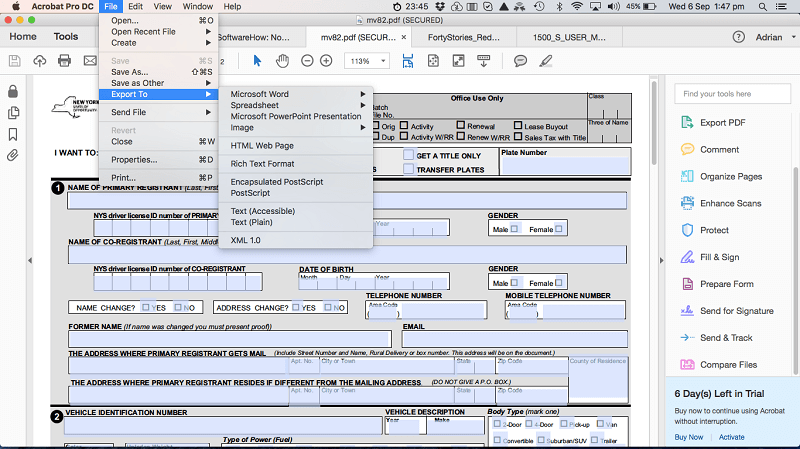
Tato funkce ale stále není dokonalá. Náš složitý manuál ke kávovaru se spoustou obrázků a textových polí nevypadá při exportu úplně správně.
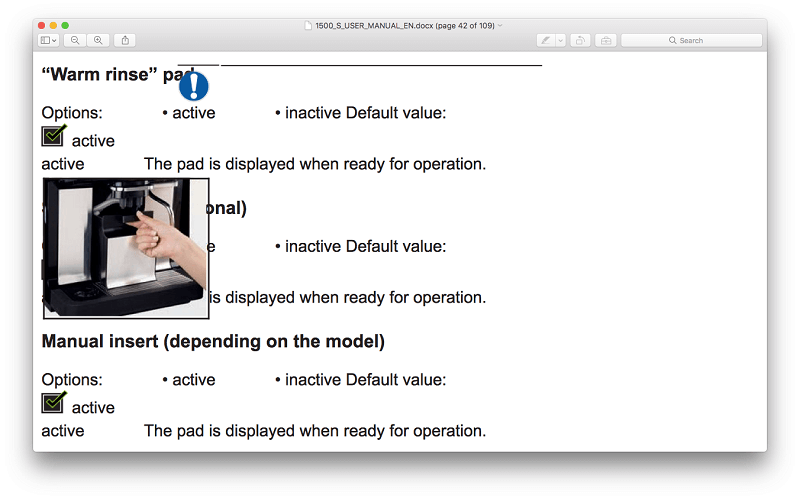
Ale naše kniha povídek vypadá perfektně.
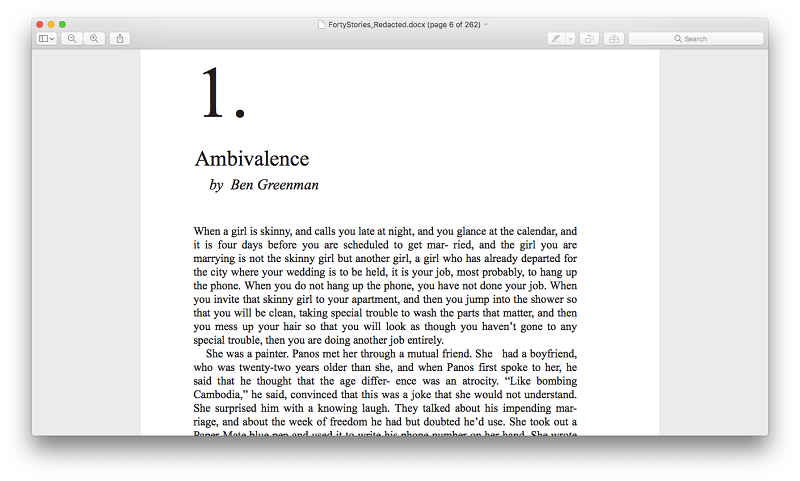
Soubory PDF lze sdílet s ostatními na Document Cloud pomocí Odeslat a sledovat vlastnost.
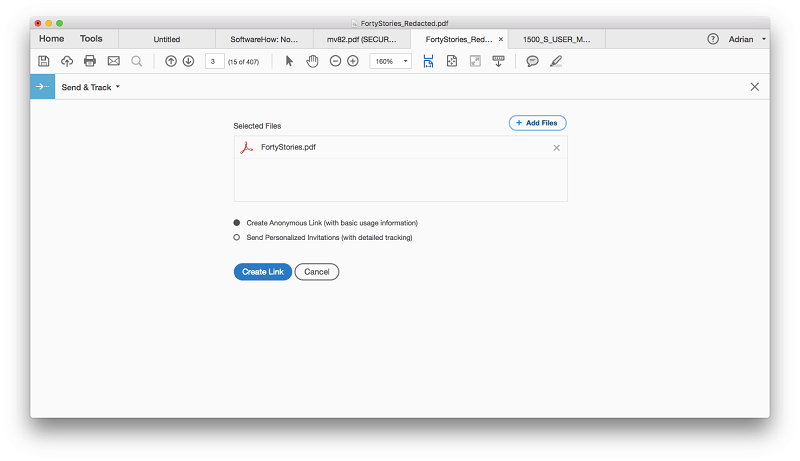
Document Cloud byl představen v roce 2022, jak zhodnotil Alan Stafford z MacWorld: „Namísto začlenění nových funkcí do své předplatitelské služby Creative Cloud společnost Adobe představuje nový cloud, nazvaný Document Cloud (zkráceně DC), službu pro správu a podepisování dokumentů, pro kterou je rozhraním Acrobat, na počítačích Mac. iPad a iPhone.’
Sdílení dokumentů tímto způsobem je pro firmy velmi výhodné. Místo přikládání velkého PDF k e-mailu stačí přidat odkaz ke stažení. To odstraňuje omezení souborů pro e-maily.
Můj osobní názor: Schopnost exportovat soubory PDF do upravitelných formátů souborů skutečně otevírá vaše možnosti a umožňuje vám znovu použít tyto dokumenty způsoby, které by jinak nebyly možné. Nový Document Cloud od Adobe vám umožňuje snadno sdílet a sledovat soubory PDF, což je důležité zejména při čekání na vyplnění nebo podepsání formulářů.
5. Chraňte soukromí a bezpečnost vašich PDF
Digitální bezpečnost je každým rokem důležitější. Nástroj Acrobat Protect vám nabízí různé způsoby, jak zabezpečit dokumenty PDF: můžete dokumenty zašifrovat certifikátem nebo heslem, omezit úpravy, trvale odstranit informace, které byly v dokumentu skryté (aby je nebylo možné obnovit) a další. .
Redakce je běžný způsob ochrany citlivých informací při sdílení dokumentů s třetími stranami. Neviděl jsem, jak to udělat s Acrobatem DC, tak jsem se obrátil na Google.
Projekt Redakce nástroj se ve výchozím nastavení nezobrazuje v pravém podokně. Zjistil jsem, že to můžete hledat. To mě přimělo přemýšlet, kolik dalších funkcí je takto skrytých.
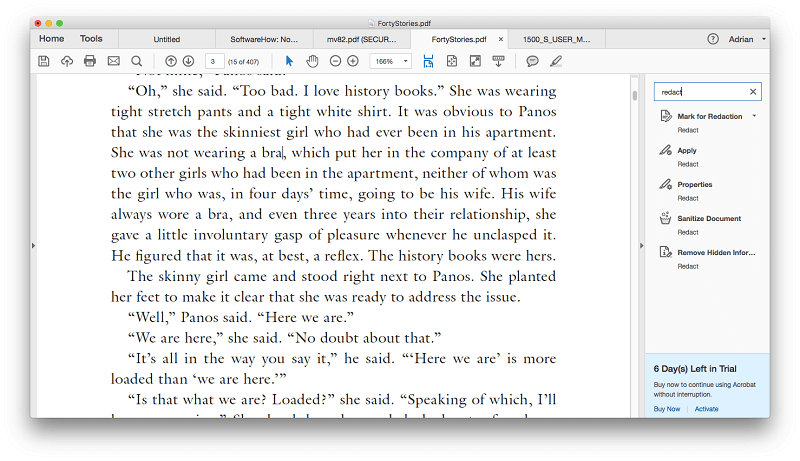
Redakce probíhá ve dvou krocích. Nejprve označíte k redigování.
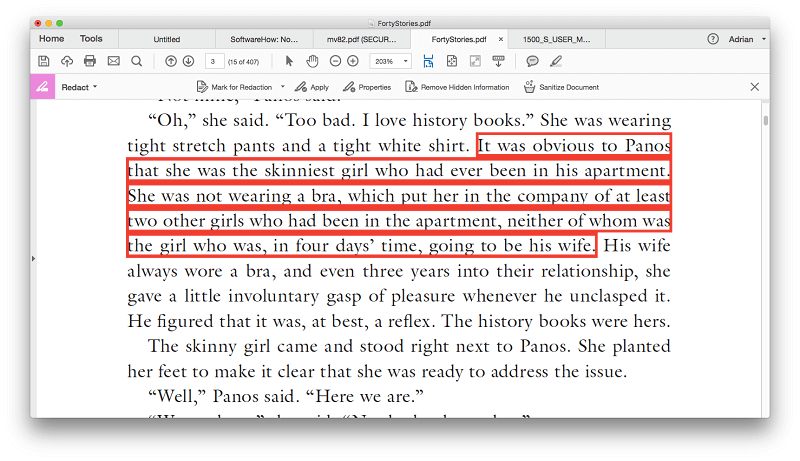
Potom použijete redigování v celém dokumentu.
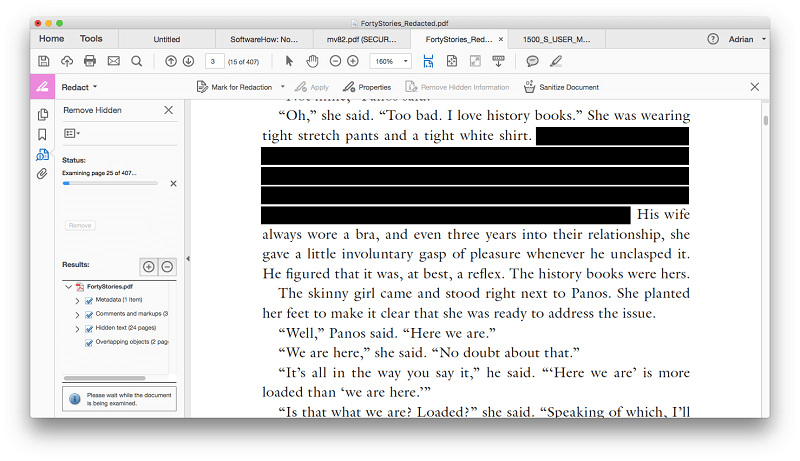
Můj osobní názor: Adobe Acrobat DC vám poskytuje řadu způsobů, jak zabezpečit a chránit vaše dokumenty, včetně požadavku na heslo k otevření dokumentu, blokování ostatních v úpravě PDF a redigování citlivých informací v PDF. I když bylo těžké najít funkci redakce, vše fungovalo dobře.
Důvody mého hodnocení
Účinnost: 5/5
Adobe Acrobat DC je průmyslovým standardem, pokud jde o vytváření a úpravy souborů PDF. Tato aplikace poskytuje všechny funkce PDF, které byste kdy mohli potřebovat.
Cena: 4 / 5
Předplatné stojící alespoň 179.88 $ ročně není levné, ale jako obchodní výdaj je zcela ospravedlnitelný. Pokud jste si již předplatili Adobe Creative Cloud, Acrobat je součástí dodávky. Pokud aplikaci potřebujete jen pro práci tady nebo tam, můžete platit 24.99 $ měsíčně bez závazků.
Snadné použití: 4 / 5
U aplikace, která se zaměřuje spíše na komplexní funkce než na snadné použití, je použití mnohem jednodušší, než jsem očekával. Ne všechny funkce jsou však průhledné a párkrát jsem se přistihl, že jsem se škrábal na hlavě a googloval.
Podpora: 4.5/5
Adobe je velká společnost s rozsáhlým systémem podpory, včetně dokumentů nápovědy, fór a kanálu podpory. Telefonická a chatová podpora je k dispozici, ale ne pro všechny produkty a plány. Když jsem se pokusil pomocí webu Adobe zjistit možnosti podpory, došlo k chybě stránky.
Alternativy k Adobe Acrobat
Více o možnostech se můžete dozvědět z našich podrobností Alternativy pro Acrobat příspěvek, ale existuje několik konkurenčních:
- ABBYY FineReader (recenze) je uznávaná aplikace, která sdílí mnoho funkcí s Adobe Acrobat DC. Není to levné, ale nevyžaduje předplatné.
- PDF pero (recenze) je populární Mac PDF editor a stojí 74.95 $ nebo 124.95 $ za verzi Pro.
- PDFelement (recenze) je další cenově dostupný editor PDF, který stojí 59.95 $ (Standard) nebo 99.95 $ (Professional).
- Počítače Mac Náhled aplikace umožňuje nejen prohlížet dokumenty PDF, ale také je označovat. Panel nástrojů Markup obsahuje ikony pro skicování, kreslení, přidávání tvarů, psaní textu, přidávání podpisů a přidávání vyskakovacích poznámek.
závěr
PDF je nejblíže papíru, který najdete ve svém počítači, a používá se pro obchodní dokumenty a formuláře, školicí materiály a naskenované dokumenty. Adobe Acrobat DC Pro je nejvýkonnější způsob, jak vytvářet, upravovat a sdílet soubory PDF.
Pokud jste profesionál, který hledá nejkomplexnější sadu nástrojů PDF, pak je pro vás Adobe Acrobat DC Pro tím nejlepším nástrojem. Nabízí několik způsobů, jak vytvářet dokumenty a formuláře PDF, umožňuje upravovat a reorganizovat soubory PDF a má nejlepší funkce zabezpečení a sdílení v podnikání. Doporučuji to.
Tak, jak se vám líbí tato recenze Acrobat Pro? Zanechte komentář a dejte nám vědět.
poslední články